1 下载Qt5.15在线安装包
注: Qt5.15开始不再提供离线安装包
http://download.qt.io/official_releases/online_installers/
2 安装Qt5.15.1
装到E:\Qt_5.15.1\

注意:
- Qt下的是Qt库, 这是我们必须要用到的, 用哪种编绎器就下哪种, 一般装MSVC2019 32-bit和64bit就可以了
- Tools下的是用来编绎Qt库的编绎器

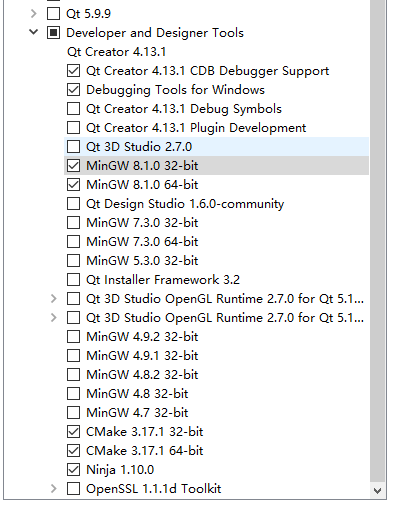
3 设置CLion的Toolchain
这里设置一下编辑环境就好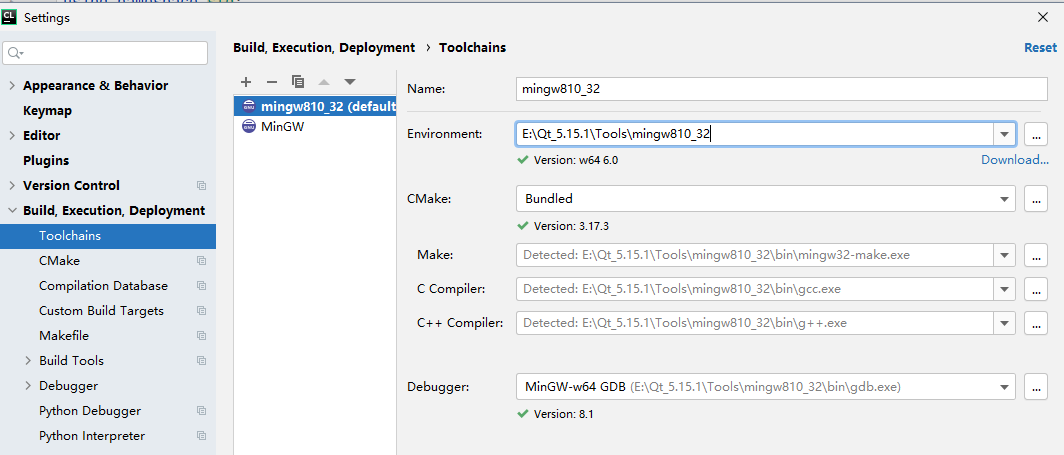
4 编辑配置
注意: 不要包含系统环境变量(因为里面还有Qt_5.14.2的)
E:\Qt_5.15.1\5.15.1\mingw81_32\bin\;E:\Qt_5.15.1\5.15.1\mingw81_32\lib\;E:\Qt_5.15.1\Tools\mingw810_32\bin;E:\Qt_5.15.1\Tools\mingw810_32\lib;

5 配置外部工具,即QtDesigner和uic
$FileName$
$ProjectFileDir$
$FileName$ -o ui_$FileNameWithoutExtension$.h
$FileDir$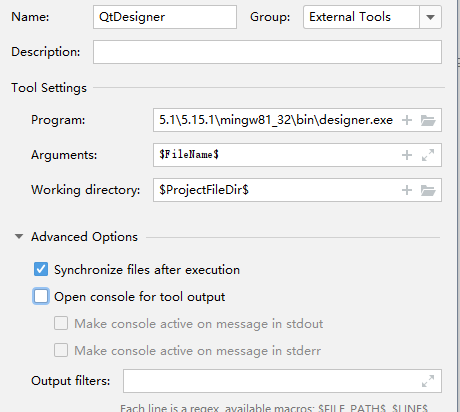
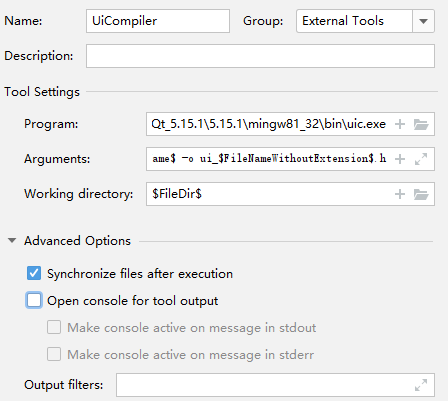
这样就设置好了
6 再添加外部工具QrcEditor, 以打开qrc文件
QrcEditor.exe是从Qt VS Tools里拷贝过来到,放到网盘上了
E:\Qt_5.15.1\Tools\QtCreator\bin\QrcEditor.exe
$FileName$
$FileDir$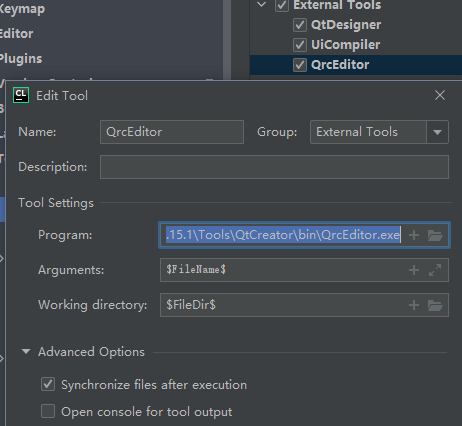
7 设置CMakeLists.txt
#设置cmake最低版本要求cmake_minimum_required(VERSION 3.0)#设置项目名project(001)#指定c++版本set(CMAKE_CXX_STANDARD 14)#包含当前目录set(CMAKE_INCLUDE_CURRENT_DIR ON)#调用moc,uic,rcc编译qtset(CMAKE_AUTOMOC ON)set(CMAKE_AUTOUIC ON)set(CMAKE_AUTORCC ON)#这个目录包含了所有qt模块cmake编译所需的文件set(CMAKE_PREFIX_PATH E:/Qt_5.15.1/5.15.1/mingw81_32)#从上面的目录下寻找对应的qt模块find_package(Qt5Core)find_package(Qt5Gui)find_package(Qt5Widgets)#包含需要编译的文件set(UI_FILES)set(RC_FILES)set(QRC_FILES)set(SOURCE_FILES main.cpp Wnd/CWnd_Main.cpp Wnd/CWnd_Main.h)add_executable(${PROJECT_NAME} WIN32 ${SOURCE_FILES} ${RESOURCE_FILES} ${QRC_FILES})#把指定的qt模块链接进程序target_link_libraries(${PROJECT_NAME} Qt5::Core Qt5::Gui Qt5::Widgets)
8 代码测试


